Zainstalowałeś CyanogenMod w swoim telefonie, ale klawiatura nie wyświetla podpowiedzi podczas wpisywania? Zobacz, jak rozwiązać ten problem, by mieć identyczną klawiaturę z polskim słownikiem i podpowiedziami w CyanogenModzie.
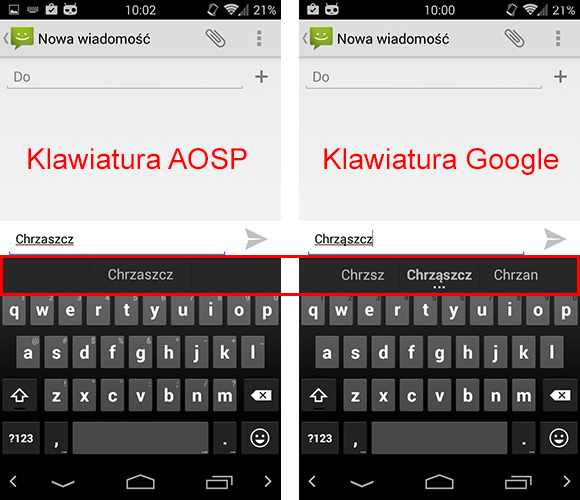
Jednym z problemów po instalacji CyanogenModa, na jakie możemy natrafić, jest brak podpowiedzi w domyślnej klawiaturze. Spowodowane jest to tym, że Google zaszyfrował wbudowany w Androida polski słownik i klawiatura AOSP (domyślna klawiatura w CyanogenMod) nie ma do niego dostępu, a co za tym idzie nie wyświetla nam żadnych sugestii podczas wpisywania i nie dokonuje poprawek.
Oczywiście możemy to rozwiązać bez jakiegokolwiek „kombinowania” i ściągnąć zastępczą klawiaturę typu SwiftKey czy Swype. Nie każdy jednak lubi klawiatury firm trzecich. Istnieje inne rozwiązanie – wystarczy zainstalować oficjalną klawiaturę Google, która ma dostęp do słownika i wyświetla podpowiedzi. Klawiatura wygląda i zachowuje się tak samo, jak klawiatura AOSP i posiada cztery oficjalne skórki do wyboru – motywy Holo i Material Design w jasnej i ciemnej wersji kolorystycznej.
Instalujemy klawiaturę Google
Oficjalna klawiatura Google jest dostępna w Sklepie Play, skąd możemy spróbować ją pobrać. W wielu przypadkach może jednak wyświetlać się komunikat, że aplikacja jest niezgodna z naszym urządzeniem. Wtedy należy pobrać i zainstalować ją ręcznie.
Pobierz plik APK z Klawiaturą Google
Po pobraniu pliku APK musimy go przekopiować do pamięci telefonu, do dowolnego katalogu np. za pomocą kabla USB lub synchronizując plik przez chmurę Dropbox / Dysk Google / OneDrive.
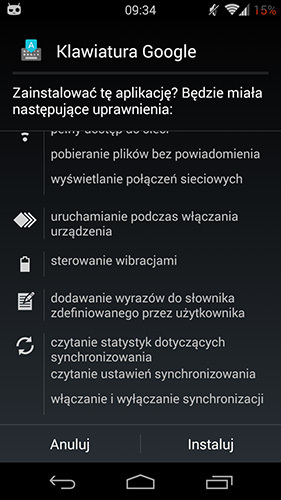
Następnie na Androidzie otwieramy dowolnego menedżera plików i udajemy się do katalogu, do którego przekopiowaliśmy pobrany plik APK. Uruchamiamy go, co wywoła instalację klawiatury.
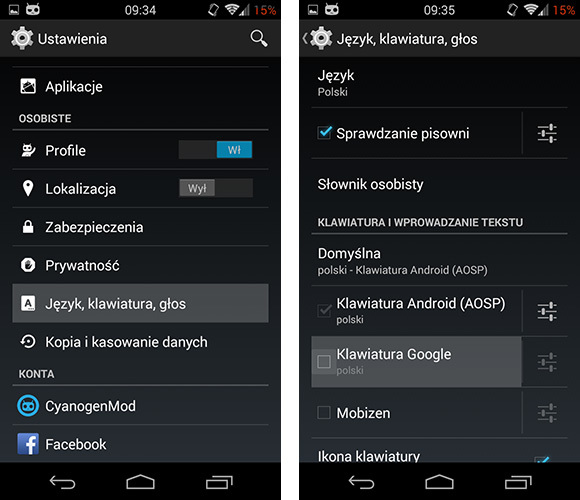
Po zainstalowaniu przechodzimy do „Ustawienia > Język, klawiatura i głos”. Na liście znajdziemy pozycję „Klawiatura Google” - zaznaczamy ją, aby uaktywnić. Starą klawiaturę AOSP możemy odznaczyć.
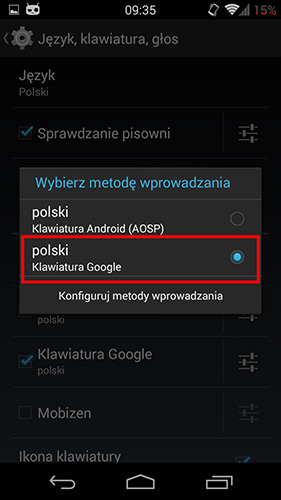
Upewniamy się, że w polu „Domyślna” wyświetla się Klawiatura Google i wychodzimy z Ustawień. Teraz możemy odpalić dowolną aplikację, np. przeglądarkę lub SMS i sprawdzić, czy klawiatura działa oraz wyświetla podpowiedzi.
